1. 背景知识
- ECMAScript: 基础语法部分
- DOM API: 操作页面结构
- BOM API: 操作浏览器
2. DOM
基本概念
- 网页内容
- 网页结构
- 网页样式

获取元素
querySelector
querySelector 是 JavaScript 中的一个方法,它属于 Document 对象。这个方法使用 CSS 选择器来选取文档中的单个元素。如果页面中有多个元素匹配提供的选择器,querySelector 只会返回第一个匹配的元素。如果没有元素匹配,则返回 null。
let element = document.querySelector(selectors);<body>
<div class="box">aaaaaa</div>
<div id="star">bbbbbb</div>
</body>
<script>
// 获取页面中第一个具有类名 ".box" 的元素
let element1 = document.querySelector(".box");
console.log(element1);
// 获取页面中第一个具有 ID "#star" 的元素
let element2 = document.querySelector("#star");
console.log(element2);
</script>querySelectorAll
let elements = document.querySelectorAll(selectors);使用 querySelectorAll 用法和 querySelector 类似. 这个方法用于选取文档中所有匹配给定 CSS 选择器的元素,并将它们作为一个 NodeList 对象返回。与 querySelector 方法只能返回第一个匹配元素不同,querySelectorAll 返回所有匹配的元素。
<body>
<div class="box">aaaaaa</div>
<div id="star">bbbbbb</div>
</body>
<script>
let elements=document.querySelectorAll("div");
console.log(elements);
</script>
事件
<body>
<input type="button" id="btn" value="点我一下">
</body>
<script>
let element=document.querySelector("#btn");
element.onclick=function() {
alert("hello");
}
</script>- btn 按钮就是事件源.
- 点击就是事件类型
- function 这个匿名函数就是事件处理程序
操作元素
获取/修改元素内容
innerText
// 读操作
let content = element.innerText;
// 写操作
element.innerText = string;innerText 是HTML DOM属性,用于获取或设置元素及其所有子元素的文本内容。与innerHTML相比,innerText 不会返回HTML标签,而是返回纯文本内容。这意味着使用innerText 时,所有的HTML标记都会被忽略,只显示文本本身。
<body>
<div>
<span>hello world</span>
<span>hello world</span>
</div>
</body>
<script>
let elements=document.querySelector("div");
console.log(elements);
elements.innerText="你好世界<span>hello world</span>";
</script>
innerHTML
// 读操作
let content = element.innerHTML;
// 写操作
element.innerHTML = htmlString;innerHTML是HTML DOM属性,用于获取或设置元素内部的HTML内容。这个属性返回或允许你设置一个字符串,该字符串代表了元素的所有子节点,包括文本和嵌套的HTML元素。当你设置innerHTML属性时,浏览器会解析字符串中的HTML,并将其转换为DOM结构,从而更新元素的内容。
<body>
<div>
<span>hello world</span>
<span>hello world</span>
</div>
</body>
<script>
let elements=document.querySelector("div");
console.log(elements);
elements.innerHTML="你好世界<span>hello world</span>";
</script>获取/修改元素属性
<body>
<img src="https://pic.nximg.cn/20110719/7170514_162629143000_2.jpg" alt="图片加载失败"
title="这是一张玫瑰花图片">
</body>
<script>
let element=document.querySelector("img");
console.log(element);
</script>

<body>
<img src="https://pic.nximg.cn/20110719/7170514_162629143000_2.jpg" alt="图片加载失败"
title="这是一张玫瑰花图片">
</body>
<script>
let element=document.querySelector("img");
console.log(element);
console.log(element.src);//获取属性
element.title="已经改好了标题";//修改属性
element.onclick=function()//设置属性
{
alert("图片被点击了");
};
</script>获取/修改表单元素属性
- value: input 的值.
- disabled: 禁用
- checked: 复选框会使用
- selected: 下拉框会使用
- type: input 的类型(文本, 密码, 按钮, 文件等)
<body>
<input type="button" value="播放">
</body>
<script>
let btn=document.querySelector("input");
btn.onclick=function()
{
if(btn.value=="播放")
btn.value="暂停";
else
btn.value="播放";
}
</script><body>
<input type="checkbox" id="all">全选/取消全选<br>
<input type="checkbox" class="dishes">红烧肉<br>
<input type="checkbox" class="dishes">烤鸭<br>
<input type="checkbox" class="dishes">辣子鸡<br>
<input type="checkbox" class="dishes">干炒鱿鱼<br>
</body>
<script>
//1.获取元素
let all=document.querySelector("#all");
let dishes=document.querySelectorAll(".dishes");
//2.给 all 注册点击事件, 选中/取消所有选项
all.onclick=function()
{
for(let i =0;i<dishes.length;i++)
dishes[i].checked=all.checked;
}
</script>获取/修改样式属性
行内样式操作
element.style.[属性名] = [属性值];
element.style.cssText = [属性名+属性值];<body>
<div style="font-size: 20px; font-weight: 700;">哈哈哈哈哈哈哈哈哈哈</div>
</body>
<script>
let element = document.querySelector("div");
element.onclick = function () {
let size = parseInt(this.style.fontSize);//将字符串转换成数字
size += 10;
this.style.fontSize = size + "px";
}
</script>类名样式操作
element.className = [CSS 类名];<body>
<div class="container light">
哈哈哈哈哈哈<br>
嘿嘿嘿嘿嘿嘿<br>
</div>
<style>
/* HTML文档的body元素宽度和高度都设置为100%,意味着body元素将会填满
整个浏览器窗口,无论用户屏幕大小或分辨率如何,都能实现全屏效果。 */
html,body {
width: 100%;
height: 100%;
}
.container {
width: 100%;
height: 100%;
}
.ligth {
background-color: white;
color: black;
}
.dark {
background-color: black;
color: white;
}
</style>
</body>
<script>
let element = document.querySelector("div");
element.onclick = function () {
if (element.className.indexOf("light") != -1)
element.className = "container dark";
else
element.className = "container light";
}
</script>操作节点
新增节点
let element = document.createElement(tagName);代码示例:
<body>
<div class="d1">哈哈哈哈哈哈</div>
</body>
<script>
let div = document.createElement("div");
div.innerHTML = "这是新增结点";
div.className = "d2";
console.log(div);
</script>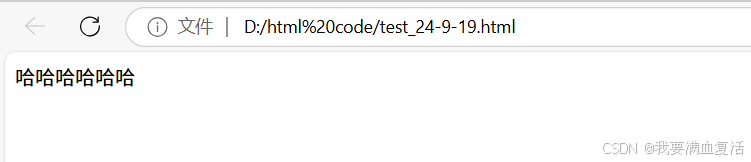
- createTextNode 创建文本节点
- createComment 创建注释节点
- createAttribute 创建属性节点
插入节点到 dom 树中
element.appendChild(parent)<body>
<div class="d1">这是第一段话</div>
<div class="d2">这是第二段话</div>
<div class="d3">这是第三段话</div>
</body>
<script>
let div = document.createElement("div");
div.innerHTML = "这是新增结点";
div.className = "d4";
console.log(div);
let parent = document.querySelector(".d1");
parent.appendChild(div);
</script>
可以看到新增结点放在了 d1 结点之后。
let insertedNode = parentNode.insertBefore(newNode, referenceNode);- insertedNode 被插入节点(newNode)
- parentNode 新插入节点的父节点
- newNode 用于插入的节点
- referenceNode newNode 将要插在这个节点之前
<body>
<div class="container">
<div class="d1">这是第一段话</div>
<div class="d2">这是第二段话</div>
<div class="d3">这是第三段话</div>
</div>
</body>
<script>
let div = document.createElement("div");
div.innerHTML = "这是新增结点";
div.className = "d4";
console.log(div);
let parent = document.querySelector(".container");
parent.insertBefore(div,parent.children[2]);
</script>
注意1: 如果针对一个节点插入两次, 则只有最后一次生效(相当于把元素移动了)
删除节点
let oldChild = element.removeChild(child);- child 为待删除节点, element 为 child 的父节点, 如果上例中的 child 节点不是 element 节点的子节点,则该方法会抛出异常.
- 返回值为该被删除节点, 被删除节点只是从 dom 树被删除了, 但是仍然在内存中, 可以随时加入到 dom 树的其他位置.
<body>
<div class="container">
<div class="d1">这是第一段话</div>
<div class="d2">这是第二段话</div>
<div class="d3">这是第三段话</div>
</div>
</body>
<script>
let parent = document.querySelector(".container");
let oldchild = parent.removeChild(parent.children[1]);
parent.appendChild(oldchild);
</script>上述代码中删除掉 d2 结点然后再将该结点加入到 parent 的最末结点。
























 931
931

 被折叠的 条评论
为什么被折叠?
被折叠的 条评论
为什么被折叠?










